很多小伙伴之所以会选择使用钉钉软件来制作演示内容,就是因为在钉钉软件中,我们可以直接使用AI功能来帮助我们快速生成一个演示模版,然后我们只需要更改演示模板中的内容就能得到一份演示文档了。有的小伙伴不知道该怎么使用AI生成演示,其实很简单,我们只需要在钉钉的文档页面中打开智能创作工具,接着在智能创作页面中先点击“做演示”选项,再输入演示需求,最后点击创作选项,再点击创建白板选项即可。有的小伙伴可能不清楚具体的操作方法,接下来小编就来和大家分享一下钉钉文档使用AI工具生成演示文稿的方法。
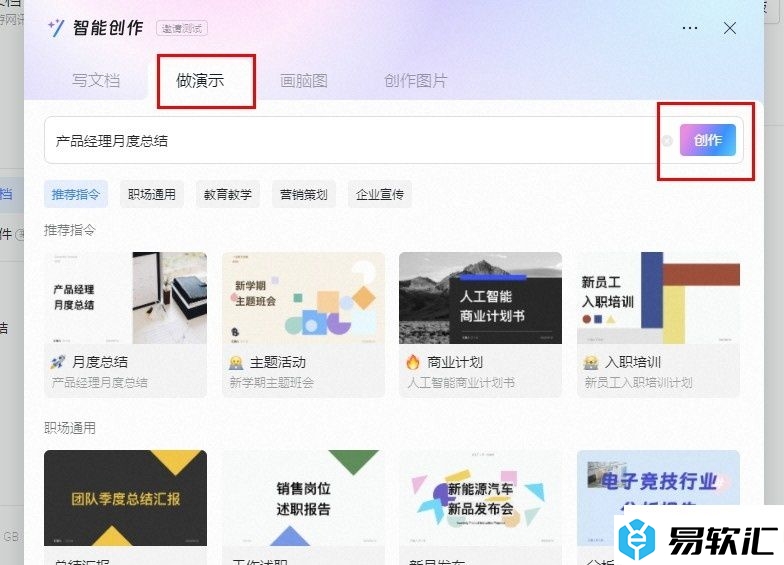
方法步骤
1、第一步,我们先点击打开电脑中的钉钉软件,然后在钉钉页面中再找到“文档”选项,点击打开该选项
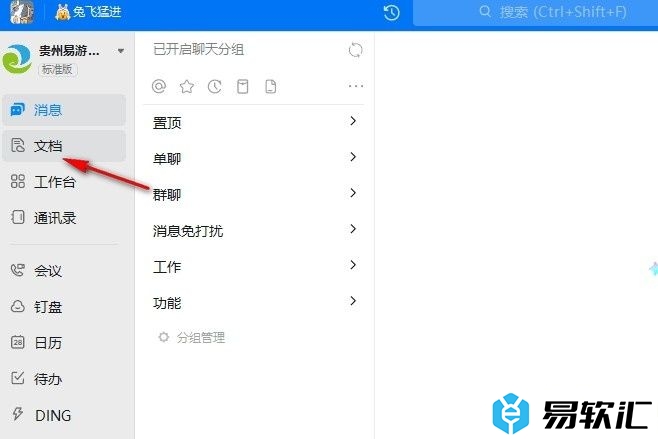
2、第二步,打开“文档”选项之后,我们再在文档的右侧页面中找到“智能创作”选项,打开该选项
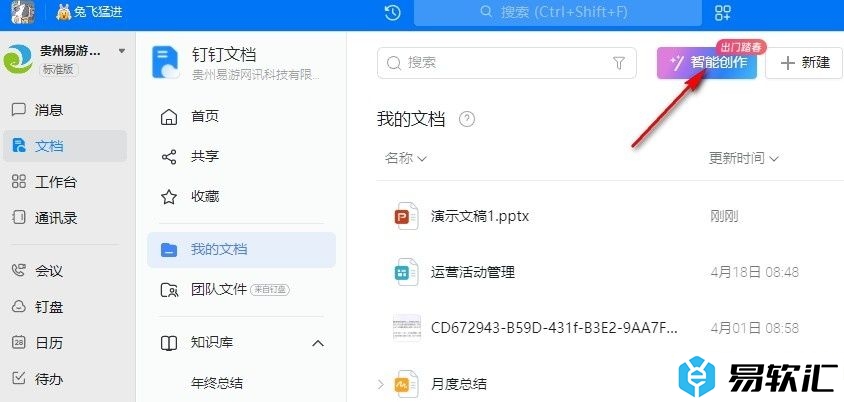
3、第三步,接着我们在智能创作的弹框中找到“做演示”选项,点击该选项进入做演示设置页面
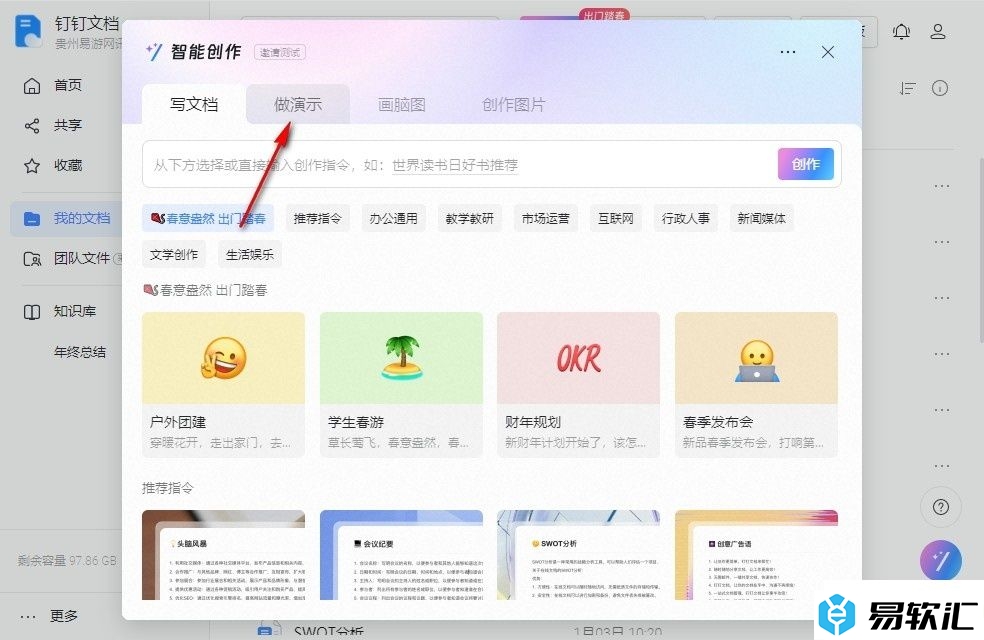
4、第四步,在“做演示”页面中,我们可以选择页面中的主题,也可以自己将需要的演示文稿内容输入框中,最后点击“创作”选项
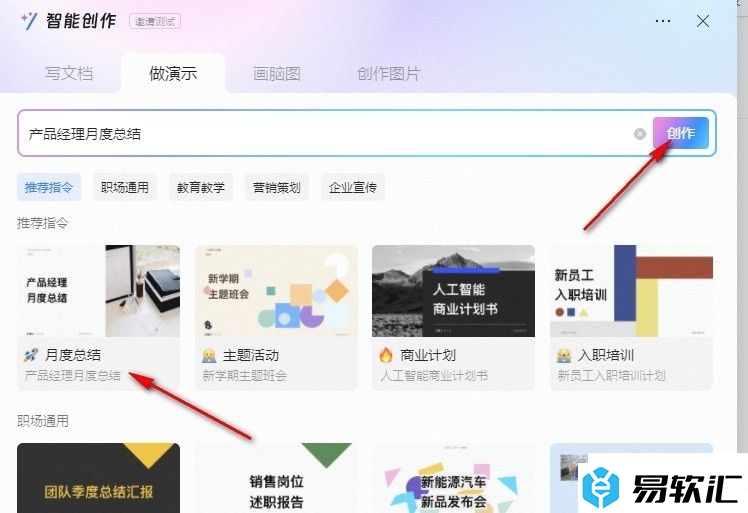
5、第五步,点击“创作”选项之后,我们等待AI完成演示文稿的创作,最后点击“创建白板”选项,对演示内容进行进一步修改即可
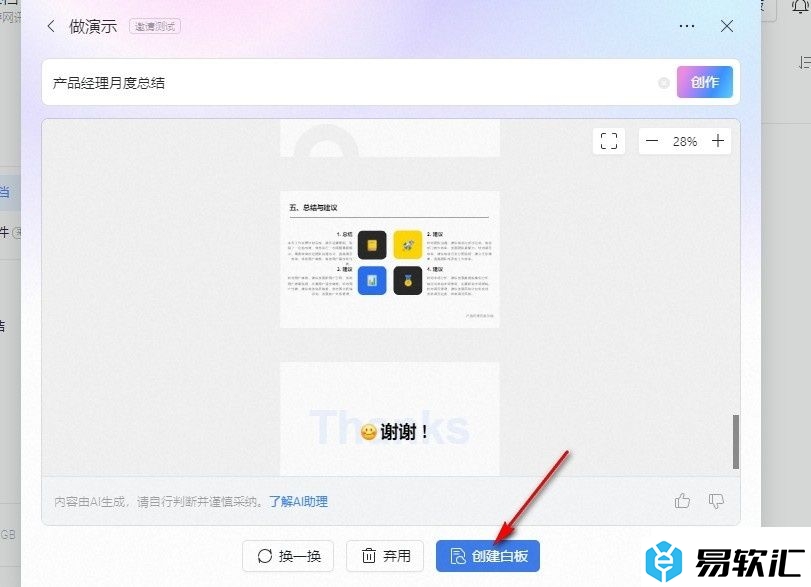
以上就是小编整理总结出的关于钉钉文档使用AI工具生成演示文稿的方法,我们在钉钉软件的文档页面中打开智能创作选项,接着在创作的“做演示”页面中输入演示需求,再点击创作选项,创作完成之后,我们再点击创建白板选项即可,感兴趣的小伙伴快去试试吧。






